Как настроить приложение фитнес на iphone
Apple представила Fitness +, фитнес-сервис на основе подписки, где вы можете тренироваться в удобное для вас время. Интерфейс выглядит впечатляюще. Приложение простое в использовании. Его интеграция с Apple Watch делает его привлекательным для отслеживания прогресса тренировки со всеми необходимыми показателями.
Фитнес + предлагает более 180 видов тренировок в 10 различных категориях, чтобы вы смогли освоить вашу вешалку для одежды / беговую дорожку. Fitness + с множеством функций, которые нужно изучить, выглядит многообещающим. Давайте изучим и научимся его использовать, не так ли?
Как получить Apple Fitness + на iPhone, iPad, Apple Watch и Apple TV?
После обновления вашего iPhone до iOS 14.3 и Apple Watch до watchOS 7.2 приложение Apple Fitness + появится автоматически (ранее оно называлось «Активность»).
Точно так же, как только вы обновите Apple TV до tvOS 14.3, приложение Fitness будет отображаться на его главном экране.
Тебе придется скачать приложение Фитнес но на вашем iPad. Чтобы узнать, как зарегистрироваться, ознакомьтесь с нашим руководством по регистрации в Fitness +.
Зарегистрировались успешно? Теперь давайте разберемся, как он работает.
Как использовать Apple Fitness +
После установки приложения на ваше устройство с использованием вашего Apple ID оно предложит вам трехмесячную бесплатную пробную версию, если вы приобрели Apple Watch после 15 сентября 2020 года. Для остальных пользователей Apple предлагает месячную бесплатную пробную версию. . Стоимость Fitness + в настоящее время составляет 9,99 долларов США в месяц или 79,99 долларов США в год после окончания бесплатного пробного периода.
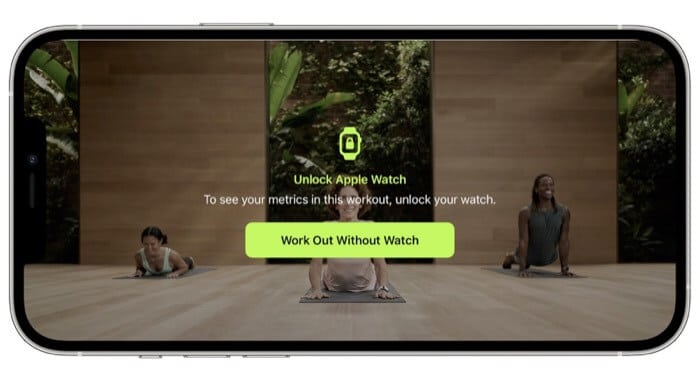
Типы тренировок и функции в Apple Fitness +
Новые тренировки, добавляемые каждую неделю, в настоящее время Fitness + предлагает 180 тренировок в различных категориях, таких как сила, йога, ядро, гребля, высокоинтенсивные интервальные тренировки (HIIT), танцы, езда на велосипеде, беговая дорожка (для бега и ходьбы) и Mindful Cooldown.
Все тренировки можно выбрать из нескольких тренеров и разделены на 10, 20, 30 и 45-минутные интервалы. Выберите категорию и отфильтруйте тренировки тренера, продолжительность и даже музыкальный жанр. У каждой тренировки есть 30-секундный ролик, который служит вступлением для проверки воды.
Что мне понравилось в тренировках, так это то, что тренеры также используют американский язык жестов для слабослышащих людей для пары фраз. Разве это не круто? Независимо от формы, размера, формы или инвалидности в Fitness + есть тренировки для всех.
Несколько тренеров делают за вас один и тот же набор с модификациями. Вы можете следовать за основным инструктором или за дополнительным в зависимости от вашей силы.
Добавить тренировки в избранное
Вы можете добавить свои предпочтительные тренировки в раздел «Мои тренировки». Найдите сохраненные тренировки в нижней части приложения «Фитнес» на Apple TV или iPad и на вкладке «Фитнес +» на iPhone.
Как отслеживать свой рост с помощью Apple Watch?
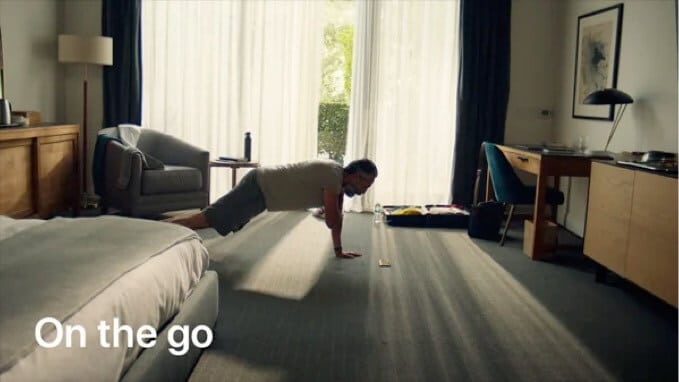
Apple Fitness + автоматически интегрируется с вашими Apple Watch и собирает данные с ваших часов. Доступ к этим данным можно получить с вашего iPad, iPhone или Apple TV.
Вы можете настроить, какие показатели будут отображаться во время тренировки, чтобы не отвлекаться. Ваши показатели будут видны вам в решающие моменты на экране; чтобы вы могли видеть свой пульс или кольцо активности и отслеживать свой прогресс. В левом верхнем углу отображается время тренировки, частота пульса и калории, сожженные во время тренировки.
Кольцо активности
В правом верхнем углу появится кольцо активности. Он показывает ваш рост во время тренировки. Вы можете выбрать, сколько времени прошло, или сколько времени осталось; или выключить полностью.
Burn Bar
Burn Bar позволяет вам анонимно сравнивать свои усилия с результатами других тренировок ранее. Вот что Apple говорит о Burn Bar:
«Burn Bar показывает ваши усилия по сравнению с другими, кто тренировался. Если панель записи включена, ваши данные анонимно становятся ее частью. Эта тренировка не будет отправлена ».
Вы можете увидеть полосу записи во время тренировки и опубликовать ее. После первой тренировки у вас есть возможность вообще не видеть полосу прожига.
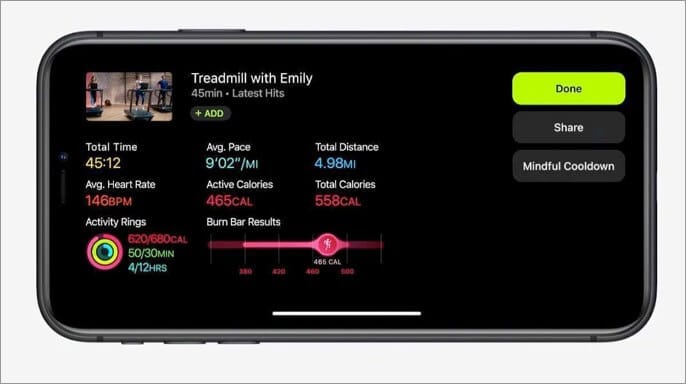
Как использовать Fitness + для тренировок с друзьями?
Fitness + не поддерживает двойные тренировки на экране; если вы хотите заниматься с другом одновременно, вы можете начать ту же тренировку на его Apple Watch и присоединиться к нему. Однако их прогресс не будет отображаться на одном экране; для этого вам понадобятся два экрана.
Вы также можете поделиться своими отчетами о производительности с друзьями, используя устройства Apple. Пользователи, не являющиеся пользователями Apple, смогут увидеть предварительный просмотр вашей работы.
Зачем нужен Fitness +?
В то время как Fitness + предлагает широкий спектр функций, стоит отметить несколько функций, которые стоит оценить, это умные тренировки и интеграция с Apple Music.
Умные тренировки
Fitness + предлагает вам рекомендации, основанные на ваших тенденциях тренировок. Он предложит вам ряд рекомендаций, основанных на тренировках, которым вы следовали. Чем лучше вы становитесь, тем умнее становится (подмигнуть, подмигнуть!)
Интеграция с Apple Music
Вы можете интегрировать музыкальные предложения в свою Apple Music и слушать их позже. Это поможет вам сохранить те треки, которые вам нравятся во время тренировки, и поджемовать их или поделиться ими с друзьями.
Используйте Apple Fitness + и выведите свои тренировки на новый уровень
Больше всего в Fitness + я восхищаюсь тем, что он развивается вместе с вами. Он показывает ваши рекомендации, основанные на ваших предпочтениях и тренировках, чтобы помочь вам стать лучше с каждым днем. Apple Watch также будут собирать дополнительные данные от сторонних приложений, которые синхронизируются с Apple Health. Это помогает приложению составлять для вас индивидуальные рекомендации по тренировкам и бесплатные тренировки в разделе «Попробуйте что-нибудь новенькое».
Fitness + создает виртуальные тренировки для суперфанов Apple. Эти доступные тренировки заменят ваш тренер по очень высокой цене и дадут вам свободу тренировок; однако хочешь, с кем хочешь. Интеграция с Apple TV дает вам больше, чем просто жизнь, и делает фитнес-режим более увлекательным.
Пришло время усердно поработать над этим телом, но не забудьте отдохнуть и немного потянуться. Доверьтесь мне; вашему телу это нужно.
Тренируйтесь вместе с лучшими тренерами мира на iPhone, iPad и Apple TV. Apple Fitness+ позволяет находить тренировки, настраивать показатели тренировок и отслеживать ход их выполнения.

Сведения об Apple Fitness+
Apple Fitness+ — это доступный по подписке сервис, предоставляющий доступ к видеотренировкам под руководством инструктора на совместимом iPhone, iPad или Apple TV. Apple Fitness+ поддерживает 11 типов тренировок, в том числе высокоинтенсивную интервальную тренировку (HIIT), йогу, кор-тренировку, пилатес, силовую тренировку, бег и ходьбу на беговой дорожке, езду на велосипеде, греблю, танцы и осознанное восстановление. В рамках сервиса также предлагаются видео- и аудиомедитации.
Для доступа к сервису Apple Fitness+ и тренировкам требуются часы Apple Watch*. Во время тренировки на экране отображается частота сердечных сокращений и кольца активности. Продолжительность занятий варьируется от 5 до 45 минут, а новые тренировки добавляются еженедельно.
Узнайте, как оформить подписку на Apple Fitness+. Перед началом тренировки убедитесь, что устройства, которые вы используете с Fitness+, обновлены до последней версии iOS или iPadOS либо watchOS.
* Для просмотра сервиса в приложении требуются часы Apple Watch Series 3 или более поздней модели, а для некоторых тренировок потребуется спортивное оборудование.
Поиск тренировки
Если вы выполнили не менее трех тренировок в Apple Fitness+, ваши персонализированные рекомендации будут отображаться в верхней части приложения. Если персонализированные рекомендации не отображаются, вы все равно можете находить и фильтровать тренировки.
После того как вы нашли тренировку, можно выполнить одно из действий ниже.
Начало тренировки
Готовы к тренировке?
Начало тренировки на iPhone или iPad
По окончании тренировки можно просмотреть свои результаты или начать осознанное восстановление.
Начало тренировки на Apple TV
- Откройте приложение «Фитнес».
- Выберите свою учетную запись. Выберите вариант Other (Другая), если вход в систему выполнен не с помощью основной учетной записи и ваши Apple Watch не подключены к Apple TV. Чтобы подключить Apple Watch, откройте приложение «Тренировка» на часах и введите код, отображаемый на экране Apple TV.
- Найдите и выберите тренировку.
- Выберите кнопку Play (Пуск), и на экране появятся показатели с ваших часов Apple Watch.
- На Apple Watch можно приостановить тренировку, когда это необходимо, а затем продолжить ее.
По окончании тренировки можно просмотреть свои результаты или начать осознанное восстановление.
Настройка показателей тренировки
Перед началом тренировки можно настроить, какие показатели будут отображаться на экране. Изменить их можно в любой момент во время тренировки.
- Нажмите Let's Go (Начать), чтобы начать тренировку. Если тренировка уже началась, нажмите кнопку паузы, чтобы настроить показатели.
- На iPhone или iPad нажмите кнопку Metrics Editor (Редактор показателей) . На Apple TV при помощи пульта нажмите кнопку Metrics Editor (Редактор показателей) .
Показатели
Во время тренировки в левом верхнем углу можно отображать время тренировки, частоту сердечных сокращений и количество сожженных калорий. В правом верхнем углу отображается процесс заполнения колец активности.
Время
Можно показывать, сколько времени прошло с начала тренировки, сколько еще осталось, или выключить отображение времени.
Шкала усилий
С помощью шкалы усилий можно сравнить свои результаты с показателями других людей, выполнявших ту же тренировку. Она изменяется с учетом веса, чтобы обеспечить равное сравнение, и отображается в виде количества сожженных калорий. Если оставить эту функцию включенной, анонимные данные о вашей тренировке будут учитываться в общем зачете. Шкала усилий поддерживается для высокоинтенсивной интервальной тренировки (HIIT), занятий на беговой дорожке, езды на велосипеде и гребли.
Ниже приведены принципы подсчета и отображения показателей.
- При определении результатов шкала усилий учитывает частоту сердечных сокращений. Если пульс не отображается, это может повлиять на результаты на шкале усилий. Узнайте, как получать точные измерения с помощью часов Apple Watch.
- В зависимости от количества сожженных калорий на шкале усилий будет отображаться ваша позиция: c отставанием от группы, в группе, в средних рядах группы, среди лидеров группы или с опережением группы. Чем усерднее вы тренируетесь, тем больше у вас возможностей продвинуться в группе.
- Шкала усилий появляется через 2 минуты после начала тренировки. Она работает по принципу меняющихся средних показателей и отражает результат последних 2 минут тренировки.
- По завершении тренировки на шкале усилий отображается ваш конечный результат, который отражает среднее значение ваших усилий в течение всей тренировки. Результат шкалы усилий можно просмотреть в сводке тренировки.
Сервис Apple Fitness+ доступен только в отдельных странах и регионах. Узнайте, где доступен сервис Apple Fitness+ .
Умные часы фирмы Apple, работающие в связке с iPhone, предлагают пользователю множество различных функций и могут быть, кроме всего прочего, и фитнес-ассистентом . Apple Watch считает калории , затраченные во время занятий, а также:
- мониторит пульс своего владельца;
- измеряет пройденную дистанцию с помощью встроенного шагомера, темп;
- измеряет давление спортсмена, скорость движения;
- ряд других видов активности.
Принцип работы Fitness Activity
Фитнес-функции работают, когда установлено соединение с iPhone и отображается значок/кнопка «i» на смарт-часах. На гаджете имеется предустановленное приложение Activity (активность – в русском варианте), которое также появится и на телефоне, когда оба устройства свяжутся друг с другом. Все сведения с iWatch передаются на смартфон, где хранятся и обрабатываются программой.
[caption align="aligncenter" width="680"] Фото: Что такое фитнес приложение "Активные калории" в Apple Watch?[/caption] [caption align="aligncenter" width="680"] Фото: Что такое фитнес приложение "Активные калории" в Apple Watch?[/caption]Что обозначает каждое из колец (кругов) активности?
Информацию на часах Apple Watch пользователь получает в виде 3 колец (кругов), которые видны при первом заходе в приложение. Чтобы посмотреть более подробно показатели одного из них, смахните вверх, тогда программа на смарт-часах перейдет к более широкому рассмотрению одного из колец:
- Подвижность отслеживает то, сколько в общей сложности вы проходили за день. Детальное описание указывает количество человеческих шагов за 24 часа.
- Показатель упражнений увеличивается в ходе принятия человеком значительных физических нагрузок, которые сжигают калории и приводят к учащению пульса.
- Разминка фиксирует действия, которые не несут физических нагрузок, сжигающих калории:
- человек встает с кровати;
- сел;
- встал со стула;
- другое.
Приложение для смартфона, которое появляется после создания пары iWatch с iPhone , дает возможность пользователю поставить самому себе цель на день, а потом приступить к ее выполнению, наблюдая за прогрессом.
Что означают кольца в приложении «Активность»
Каждое из колец отсчитывает вашу активность на протяжении всего дня. А своеобразный отчет сделан в виде удобных цветных окружностей. Это может быть:
- Ходьба.
- Упражнения.
- Кольца считывают активность тогда, когда вы, например, встаете или садитесь.
На часах Apple Watch их существует всего три: «Упражнения», «Подвижность», «С разминкой».
Кольцо «Упражнения» подсвечено зеленым цветом и отсчитывает количество минут, во время которых происходила интенсивная тренировка. В приложении есть цель на каждый день – минимально заниматься по 30 минут, ее изменить нельзя.
Кольцо «Подвижность» ‒ красного цвета и обозначает сумму потраченных активных калорий (считывается на основе пройденных шагов). «Спящие» калории сюда не входят.
Синее кольцо «С разминкой» показывает вашу активность на протяжении дня: умные часы считают время тогда, когда вы встали с кровати, кресла, стула и начинали двигаться не менее 1 минуты. Каждые 12 часов вам необходимо заниматься ходьбой, бегом, тренировками хотя бы по 60 секунд каждый час.
Как начисляются баллы за движения и упражнения в приложении «Активность»
В программе «Активность» существует система начисления баллов для достижения ежедневных целей. Они начисляются за одну минуту интенсивной ходьбы (быстрые шаги либо превосходящие по скорости). После выполнения этого задания можно считать, что достижение выполнено.
Для того чтобы приложение «Активность» заработало корректно и смогло отсчитать количество минут, потраченных на движения, необходимо двигаться в такт движениям рук. Не сковывайте движения руки, на которую надеты Apple Watch.
Это правило, в то же время не совсем действует в режиме « Тренировка », где учитываются показатели приложения «Здоровье» и геолокация , неважно, на часах или смартфоне.
Ничего страшного, если во время ходьбы заняты обе руки, и если они обе неподвижны. Баллы начисляются, если запустить ту самую программу «Тренировка» и выбрать режим «Ходьба». Это приложение находится на главном экране. Найти его можно по иконке в виде человечка на зеленом фоне.
Проверьте степень прилегания устройства к запястью. Как правило, во время тренировок и бега ремешок можно затянуть потуже. Так, показатели проделанных действий покажут более точный результат.
Активные калории
Данное понятие — основное, используемое устройством, когда оно применяется в качестве помощника по фитнесу. Что такое приложение активные калории в Apple Watch ? Это количество энергии, которое занимающийся сжигает в периоды физической активности.
Периоды бездействия, к примеру, стояния на месте, не учитываются. Также не считаются активными и единицы энергии, затраченные во время обычной ходьбы, которая менее энергозатратна, по сравнению с упражнениями. Поэтому иногда выходит, что Apple Watch могут не считать шаги . Смарт-часы умеют отличать режимы активности и переключаться между ними, подсчитывая количество потраченной энергии для каждого периода действия/бездействия.
Где смотреть историю тренировок (активности)
Для того чтобы посмотреть историю активности, понадобится iPhone:
- Для этого запустите на телефоне приложение, которое автоматически появляется после синхронизации часов и смартфона .
- Зайдите в графу «История». Здесь будет доступен удобный просмотр активностей за текущий месяц по календарным дням в виде трех колец.
Что такое «Достижения» в приложении «Активность»?
Достижения – это ежедневные цели и зарабатывание баллов во время их выполнения. При помощи часов Apple Watch развивается привычка вести здоровый образ жизни. Мотивирует на выполнение действий «Достижения», для получения которых нужно закрыть все три кольца: «Упражнения», «Подвижность», «С разминкой».
Для того чтобы закрыть «Подвижность», необходимо ежедневно тратить установленное количество калорий. Сжигайте активные калории, выгуливая собаку или делая уборку по дому. Любое ваше движение считывается умными часами.
Будьте энергичны в течение дня и выполните все «Упражнения». Быстро ходите 30 минут подряд либо разбейте это время на весь день. В это кольцо входят как занятия спортом, так и любые другие активности.
Встаньте с дивана или стула минимум 12 раз, подвигайтесь не менее одной минуты и закройте кольцо «С разминкой».
На iPhone в приложении «Активность» есть вкладка «Достижения», которая отображает ваши награды в виде иконок.
Как обмениваться данными об активности
Чтобы не терять мотивацию, пользователи отправляют ежедневные показатели активности личным тренерам или друзьям. Для этого необходима синхронизация между телефонными контактами:
Когда вы получаете достижения, выполняете цели, люди, с которыми вы синхронизировались, получают об этом соответствующее уведомление.
Методы подсчета
В новинке компании применен сложный алгоритм вычислений. Apple Watch считает калории, основываясь на данных, которые хранятся в памяти программы и содержат информацию об энергозатратах, типичных для того или иного спорта (об этих типах ниже). На данные накладываются сведения, полученные с сенсоров iWatch:
- частота пульса носителя;
- показания датчика GPS о скорости и дистанции.
Типы активности
В программу встроено несколько режимов тренировки. Среди них:
- Прогулка.
- Пробежка.
- Велосипед.
- Бег.
- Ходьба.
- Велотренажер.
- Эллипсоид.
- Эргометр.
- Степпер.
- Другое.
Особенности программы Fitness Activity на Apple Watch и как ею пользоваться?
Чтобы регулярно получать уведомления на iPhone, нужно:
- Зайти в «Watch».
- Выбрать раздел «Мои Часы».
- Подкатегорию «Активность».
- Включить уведомления и напоминания.
Когда вы активировали параметр оповещений, зайдите в приложение, кликните по вкладке и посмотрите, насколько все настройки соответствуют вашим целям.
Смарт-часы, подключенные к iPhone, используют его процессор, который способен точнее отслеживать передвижения человека, используя данные GPS и встроенные функции. Кроме того, функционал и возможности iWatch после сопряжения с iPhone расширятся. Apple Watch можно использовать без синхронизации со смартфоном , но в основном в качестве обычных часов (только для просмотра времени). Поэтому рекомендуется покупать iWatch в комплекте с iPhone.
Что делать, если отсутствует приложение?
Если же у вас отсутствует программа «Активность» для Apple Watch на iPhone, то следует перезагрузить смарт-часы и заново проверить ее наличие.
Если перезагрузили устройство? и ничего не произошло? В таком случае стоит попробовать по-новому установить приложение и заново создать пару (возможно, вы поспешили и сделали что-то неправильно). Помните, она не появится на экране вашего телефона, если iPhone не синхронизируется со смарт-часами .
Активация журнала тренировок для Apple Watch
Активировать тот или иной режим занятий можно:
- голосом через функцию Siri ;
- выбрав нужную опцию в программе «Тренировка» на экране Apple Watch .
Смахнув в сторону пункт меню, относящийся к требуемому виду спортивной деятельности, можно настроить цель упражнения, установив задачу по одному из следующих вариантов:
- времени;
- дистанции;
- количеству сожженных энергетических единиц.
В процессе работы можно переключать отображение информации на экране часов Apple Watch в фитнес-приложение «Активные калории» (Fitness Activity):
- общие;
- частота пульса;
- время, потраченное на упражнения;
- темп движения;
- пройденное расстояние.
Считается, что современный мир стал слишком уж хаотичным, поколения окончательно перестали понимать друг друга, а экология планеты пребывает в ужасном состоянии. В этих условиях никто не позаботится лучше о вас, чем вы сами.

Для чего нужно приложение Здоровье в iPhone?
Приложение «Здоровье» от Apple, появившееся еще в iOS 8, позволяет отслеживать состояние вашего здоровья, ежедневной активности, женского цикла и при необходимости предоставлять важную информацию родным или близким людям. Это особенно важно в случае несчастного случая или внезапного заболевания, а также при отслеживании фитнес-нагрузок.
Нужно ли покупать какие-либо дополнительные электронные устройства для работы с приложением Здоровье?
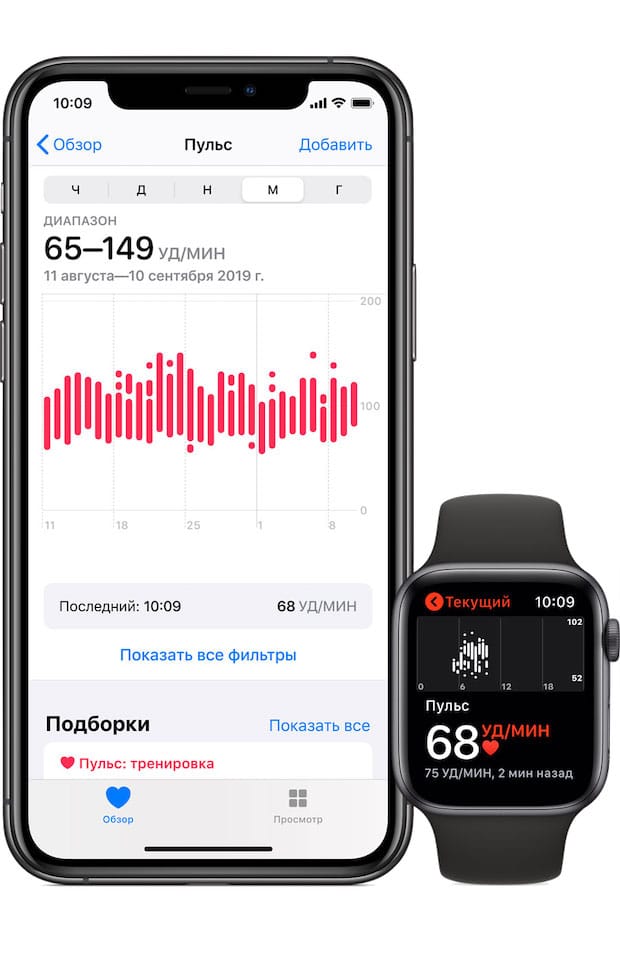
Да. В идеале, конечно, наличие фитнес-браслета или часов Apple Watch для отслеживания ежедневной активности (измерения пульса, подсчета затраченных калорий, пройденных шагов и т.д), а также весов с поддержкой Bluetooth, для систематического измерения веса тела.
Настройка программы Здоровье на iPhone
Когда вы впервые запускаете приложение, то попадаете на экран приветствия. На нем кратко перечисляются новые функции. Apple сообщает, что в их число включен переработанный дисплей со сводками, наилучшее представление данных и отслеживание менструального цикла. Затем пользователю предлагают ввести основную информацию о себе: имя, дату рождения, пол, рост и вес. После этого откроется главный экран «Обзор» с кратким изложением текущей статистики человека в зависимости от его пожеланий к типу информации.
Экран «Обзор» может выглядеть простым, но вы можете увидеть здесь много данных о состоянии здоровья и упражнениях.
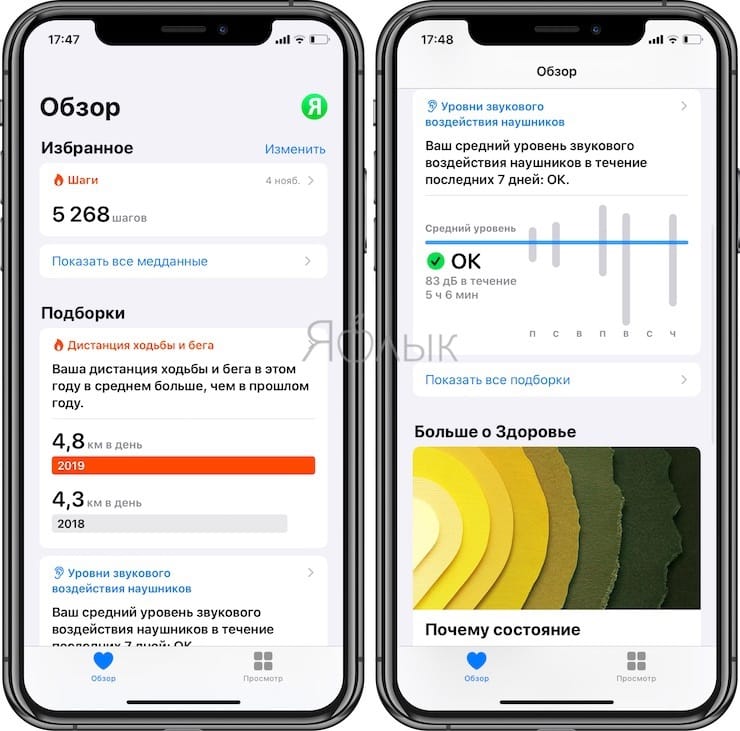
В нижней части экрана нажмите на значок «Просмотр», чтобы увидеть различные категории, которые вы можете попросить отслеживать через приложение Здоровье. Например, выберите «Сердце», и вы можете контролировать вариабельность сердечного ритма (при наличии Apple Watch или фитнес-браслета)
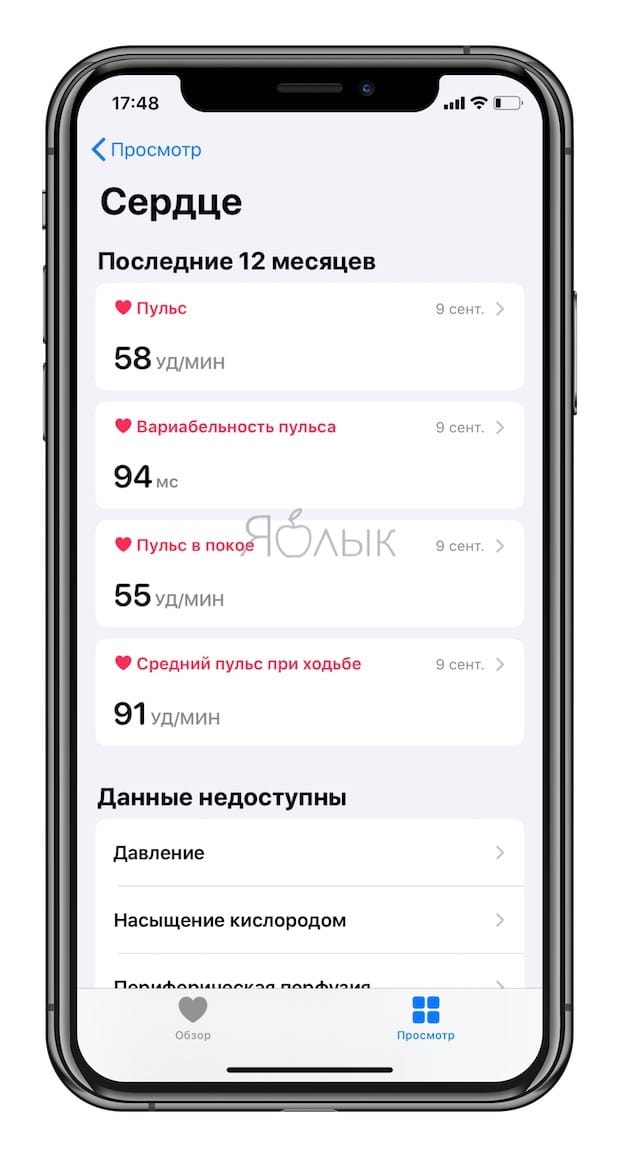
Выберите «Активность», и вы сможете отслеживать дистанцию ходьбы, езды на велосипеде, минуты упражнений, пройденные рейсы и многое другое.
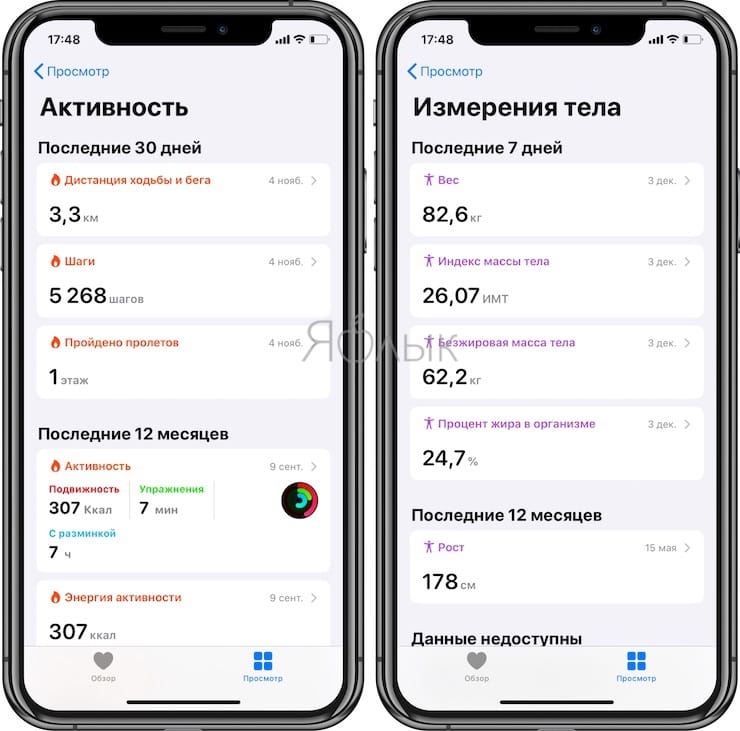
Нажмите на конкретное действие, например, шаги, и вы попадете на подробный экран, который показывает вашу историю с этим действием. Там будет и суммарное пройденное расстояние.
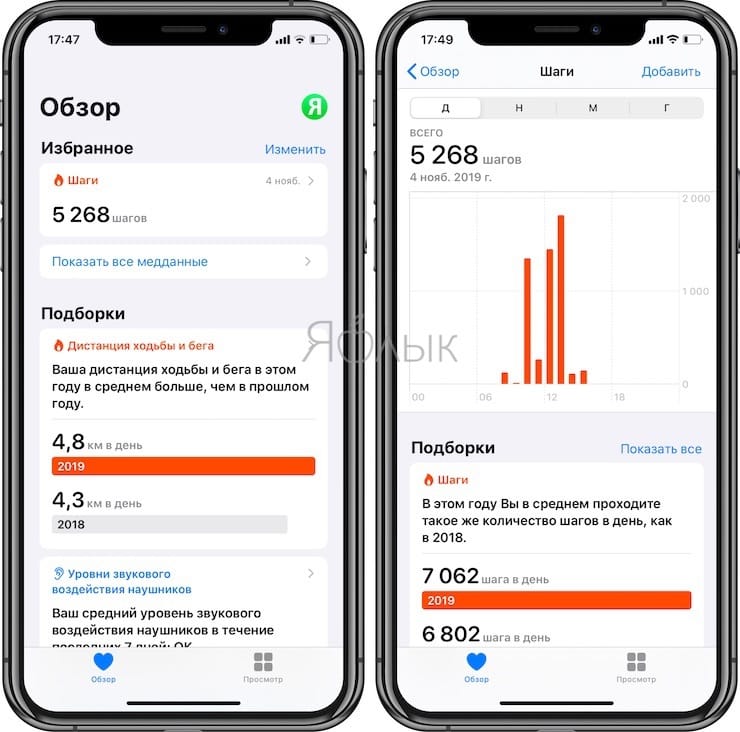
На этом экране будет и список полезных сторонних приложений, доступных к добавлению. Упражнение можно поместить на главном экране «Обзор», для на странице «Обзор» рядом с заголовком темы «Избранное» нажмите ссылку «Изменить» и выберите вкладку «Все». Вы получите список всех имеющихся видов деятельности, а затем сможете выбрать, какие из них следует отображать на странице «Обзор». Однако вы все равно не сможете увидеть какие-либо данные – для этого вам придется перейти к окну «Просмотр».
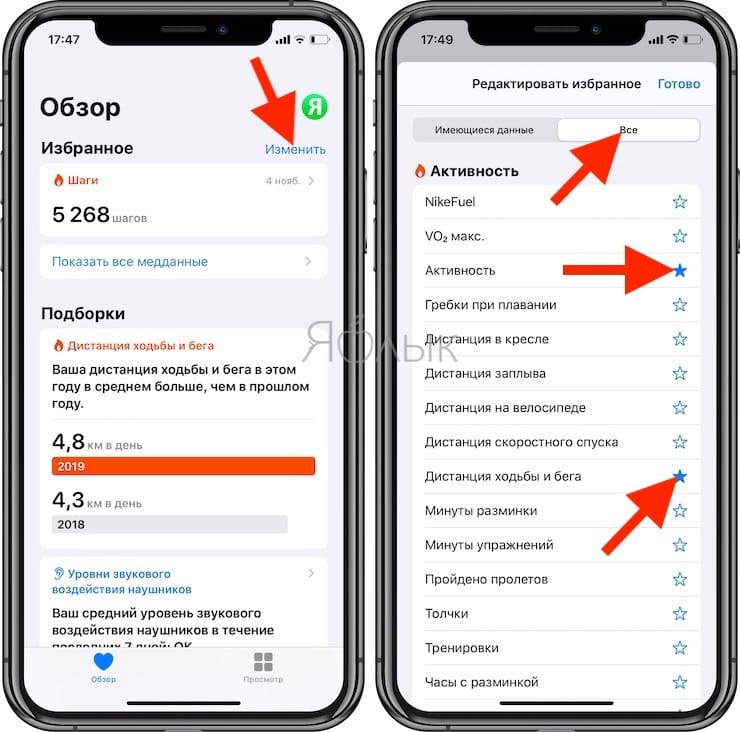
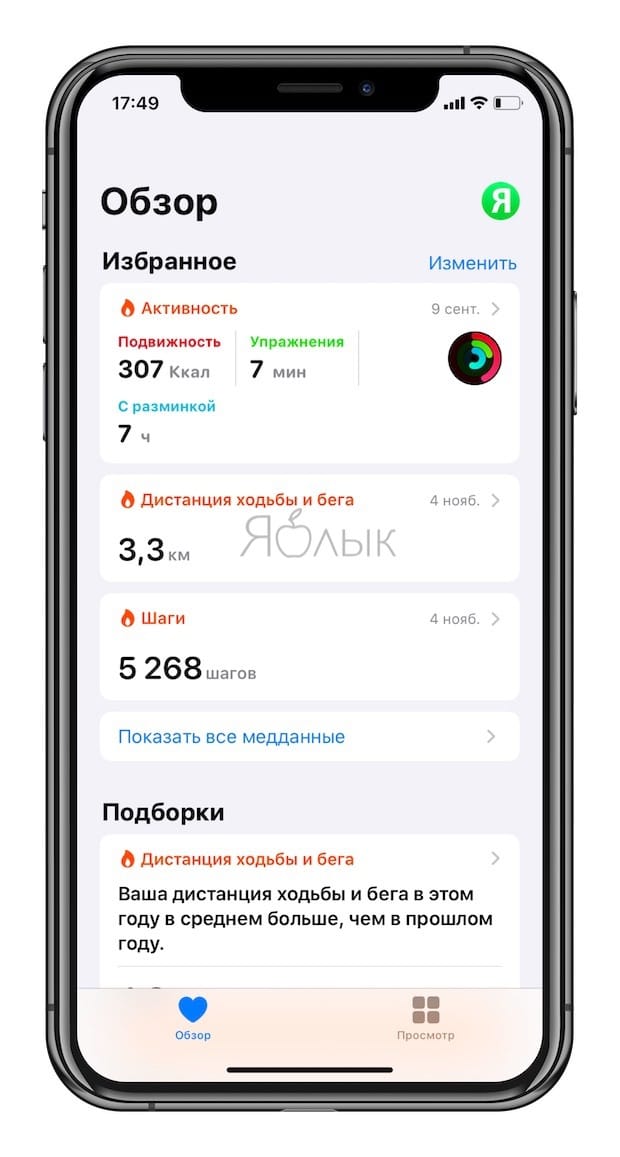
Вы также можете получать уведомления в верхней части экрана «Обзор». Это может быть информация об обнаружении необычных показаний или уровень громкости, превышающий базовый показатель для наушников.
Медкарта в приложении Здоровье
Первое, что вы должны сделать в этом приложении – настроить медицинскую информацию для ваших контактных лиц. Когда вы впервые зайдете в приложение «Здоровье», то увидите приглашение настроить свой медицинский идентификатор. Нажмите «Начать» и введите любые медицинские особенности, аллергии, лекарства, которые вы принимаете, и группу крови. Здесь же можно добавить свой экстренный контакт из вашего списка контактов. После этого, если вы (или кто-то еще) нажмете на ссылку «Экстренный вызов» на экране пароля, то сможете не только совершить экстренный вызов, но и получить доступ к медицинской информации (надо будет нажать ссылку в левом-нижнем углу экрана) и данные контактного лица для экстренного случая.
При использовании приложения «Здоровье» вы сможете редактировать, добавлять или просто просматривать свою медицинскую информацию, нажав значок «Профиль» в правом верхнем углу экрана «Обзор». Вы также можете установить ссылку на свои медицинские записи (если ваш доктор их предоставляет) и настроить параметры конфиденциальности для любых устройств, которые вы могли подключить к приложению «Здоровье». Это могут быть, например, Apple Watch. Вы также можете экспортировать все данные о своем здоровье через файлы .XML.

Как в случае экстренной ситуации получить доступ к Медкарте владельца iPhone
На случай чрезвычайной ситуации в Медкарте приложения Здоровье необходимо заранее установить параметр На заблокированном экране в положение Включено. Данная возможность позволяет получить доступ к Медкарте владельца iPhone (и данным, хранящемся в ней, включая номер телефона близкого человека).
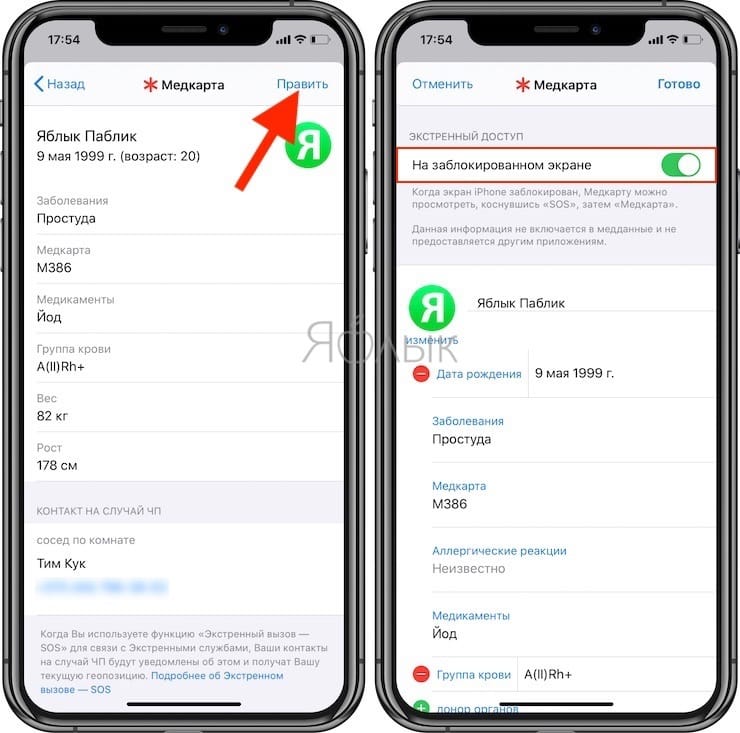
Для того чтобы открыть Медкарту на заблокированном экране iPhone, нажмите SOS на экране с вводом код-пароля, а затем нажмите на кнопку Медкарта.
Читайте также:


